从Kerio Connect归档电子邮件
作者:mailstore,更新时间:2020-07-16 16:03:05
本实施指南涵盖了归档Kerio Connect Server邮箱的细节。
同步用户
MailStore Server为将用户与Kerio Connect服务器同步提供了特殊的支持。手册的“ Kerio Connect集成 ” 一章提供了有关设置的信息。
归档单个邮箱
在MailStore Server中,Kerio Connect Server归档任务存储在归档配置文件中。通过执行此处描述的过程,您可以为特定MailStore用户归档单个Kerio Connect服务器邮箱。归档过程可以手动或自动执行。您可以在使用MailStore Basics进行电子邮件归档一章中找到有关执行归档配置文件的更多信息。
- 用户只能将自己的邮箱归档到其个人用户归档中。要存档其他用户的电子邮件,您必须以MailStore管理员身份登录到MailStore Client。只有MailStore管理员才能存档其他用户的电子邮件。
- 在MailStore中,单击“存档电子邮件”。
- 要创建新的归档配置文件,请从应用程序窗口的“ 创建配置文件”区域中的“ 电子邮件服务器”列表中选择“ Kerio Connect”。
- 将打开一个向导,指导您完成设置过程。
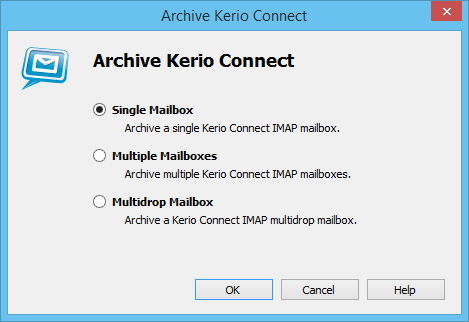
归档Kerio Connect邮箱-1
- 选择单个邮箱,然后单击确定。
- 填写电子邮件地址,主机,访问通道,用户名和密码字段。单击测试以验证输入的数据。
- 仅适用于IMAP-TLS和IMAP-SSL协议:您可以选择忽略SSL安全警告。通常,如果在服务器上使用了非官方证书,则会显示这些警告。

归档Kerio Connect邮箱-2
- 点击下一步。
- 自定义要存档的文件夹列表,过滤器和删除规则。默认情况下,不会从邮箱中删除任何电子邮件。超时值仅需要根据需要进行调整(例如,对于速度非常慢的服务器)。
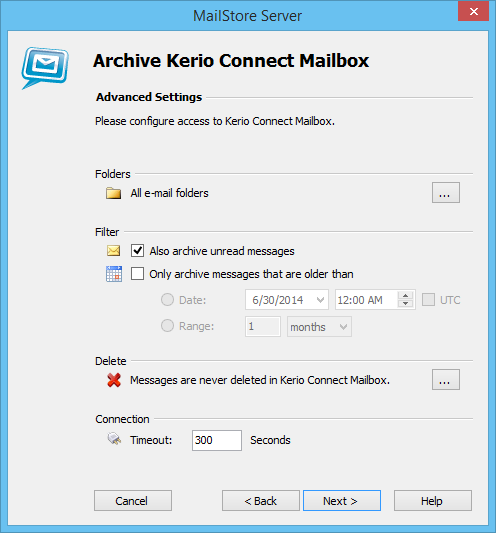
归档Kerio Connect邮箱-3
- 点击下一步。
- 如果以管理员身份登录到MailStore Server,则可以在下一步中指定目标存档。选择要为其存档邮箱的用户的存档。
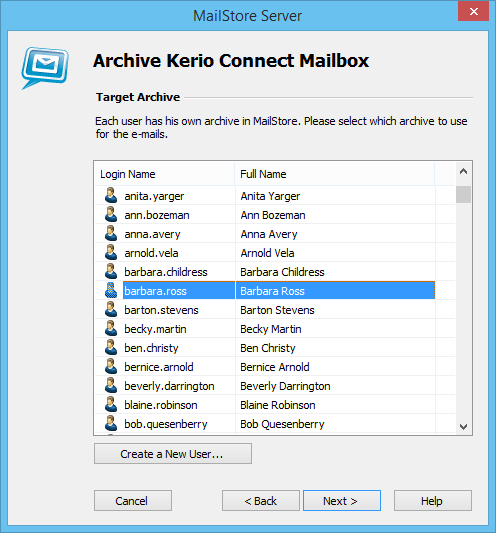
归档Kerio Connect邮箱-4
- 在最后一步,可以为新的归档配置文件指定名称。单击完成后,归档配置文件将列在“保存的配置文件”下,并且可以根据需要立即运行。
一步存档多个邮箱
Kerio Connect允许使用主密码通过IMAP访问其他用户的邮箱。
步骤1:定义主密码
- 使用管理用户登录到Kerio Connect管理。
- 单击配置 > 高级选项,然后打开“主身份验证”选项卡。
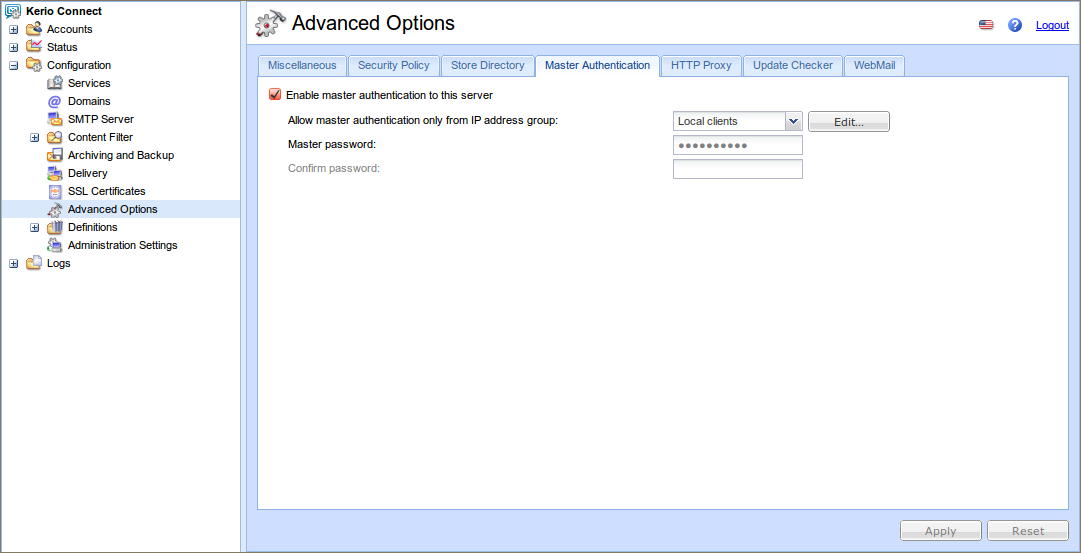
归档Kerio Connect邮箱-5
- 设置在此服务器上启用主身份验证选项。
- 根据需要调整“仅允许从IP地址进行主身份验证”组。
- 在主密码字段中输入复杂密码,然后在确认密码字段中再次输入以确认密码。
- 单击“应用”保存更改。
步骤2:MailStore服务器的配置
- 以MailStore管理员身份登录到MailStore客户端。
- 点击存档电子邮件。
- 从“创建配置文件”下的“电子邮件服务器 ”列表中,选择“Kerio Connect”以创建新的归档配置文件。
- 将打开一个向导,以帮助指定归档设置。

归档Kerio Connect邮箱-6
- 选择多个邮箱。
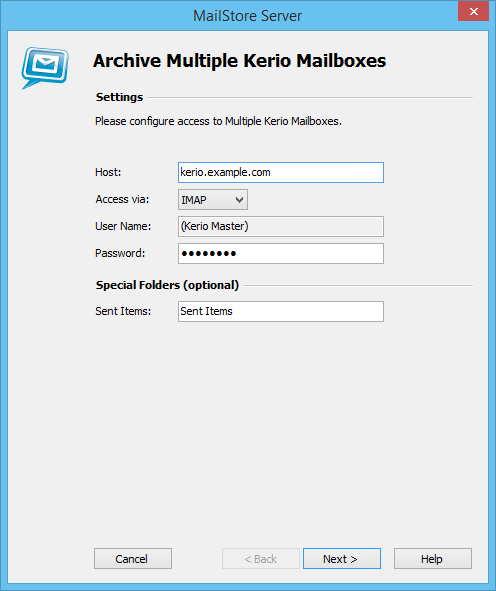
归档Kerio Connect邮箱-7
- 在服务器名称下,输入Kerio Connect服务器的名称。
- 在访问方式下,选择用于访问Kerio Connect服务器的协议。只要有可能,您都应该始终选择IMAP-TLS或IMAP-SSL。
- 请注意:如果您想自动执行归档过程并使用IMAP-TLS或IMAP-SSL访问Kerio Connect服务器,则应启用选项忽略SSL安全警告。否则,如果在Kerio Connect服务器上使用了非官方的或自签名的证书,则归档过程的自动执行将失败。
- 在“密码”下,输入在第一步中定义的主密码。
- 单击下一步继续。
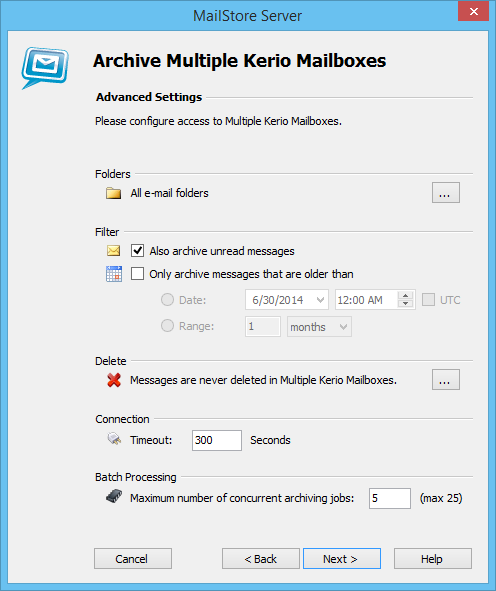
归档Kerio Connect邮箱-8
- 根据需要自定义要存档的文件夹列表,过滤器和删除规则。默认情况下,不会从邮箱中删除任何电子邮件。超时值仅在必要时才需要调整(例如,对于速度非常慢的服务器)。请记住,这些设置适用于所有要存档的邮箱。
- 单击下一步继续。
- 选择要存档其邮箱的用户。
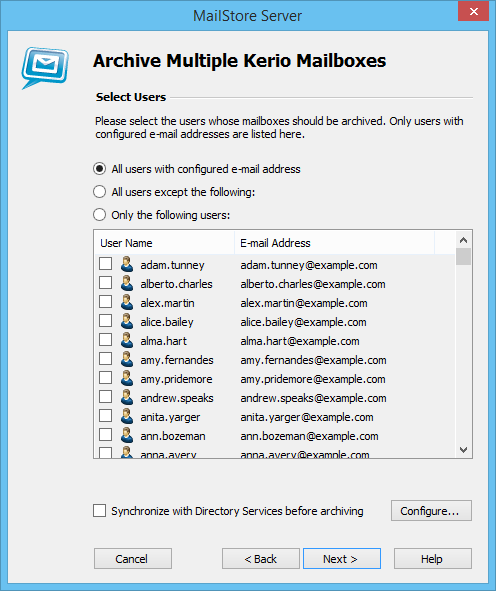
归档Kerio Conncet邮箱-9
- 提供以下选项:
- 具有已配置电子邮件地址的所有用户
选择此选项可将所有已设置用户的邮箱及其电子邮件地址归档在MailStore的用户管理中。 - 除以下各项外的所有用户
选择此选项可使用下面的用户列表从归档过程中排除单个用户(从而排除其Kerio邮箱)。 - 仅以下用户
选择此选项以使用下面的用户列表在归档过程中包括单个用户(从而包括他们的Kerio邮箱)。只有明确指定的那些用户的邮箱将被存档。 - 归档前与Directory Services同步
如果选中此选项,则在执行任何归档过程之前,MailStore用户列表将与配置的目录服务同步。这样做的好处是,例如,在归档之前将新员工创建为MailStore用户,因此一旦执行归档过程,他们的Kerio邮箱也将自动归档。当要自动执行归档过程时,特别推荐使用此选项。
- 具有已配置电子邮件地址的所有用户
- 点击下一步。
- 在最后一步中,可以指定归档配置文件的名称。单击完成后,归档配置文件将列在“保存的配置文件”下,并且可以根据需要立即或自动运行。
直接存档传入和传出的电子邮件
Kerio Connect服务器提供了一种简便的方法,可将所有电子邮件传递到Kerio Connect特定的归档邮箱。MailStore Server通过类型为“归档IMAP”和“POP3多点邮箱”的归档任务来归档此邮箱。
第1步:设置Kerio Connect归档邮箱
- 单击帐户,然后单击用户。
- 单击添加…,然后创建一个用于存档的新邮箱。
- 单击配置,然后单击存档和备份。
- 打开存档选项卡。
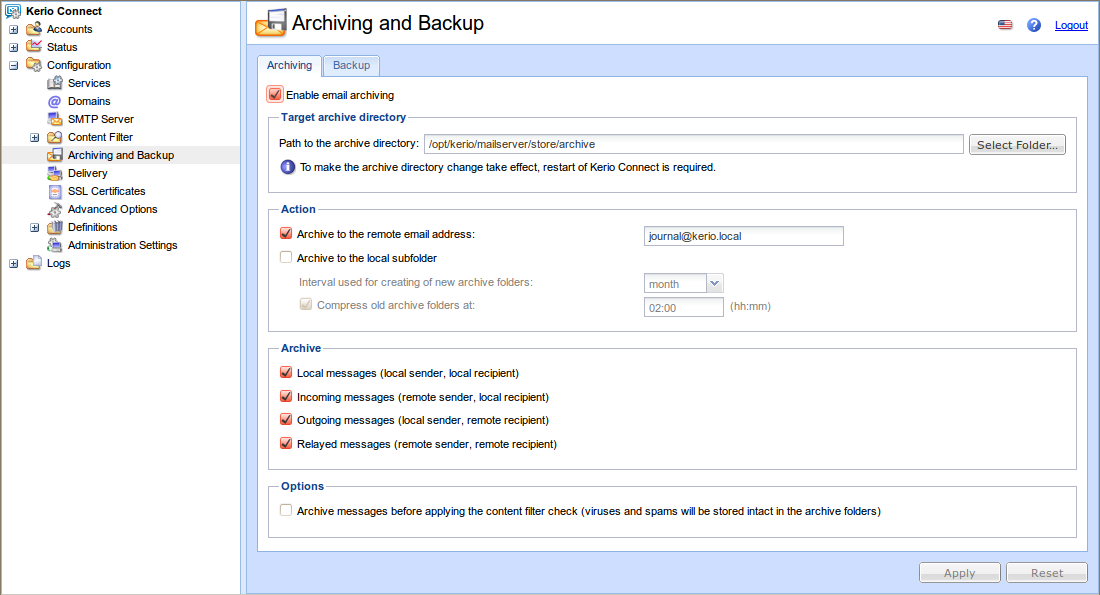
归档Kerio Connect邮箱-10
- 选中启用电子邮件归档复选框。
- 选中存档到远程电子邮件地址的复选框,然后在文本字段中输入先前创建的存档邮箱的电子邮件地址(例如journal@mydomain.tld)。请注意,不得将此电子邮件地址分配给任何MailStore用户。
- 选择存档下的所有四个选项:
- 本地留言
- 传入消息
- 外发邮件
- 中继邮件
步骤2:永久删除成功归档的电子邮件
默认情况下,Kerio Connect通过IMAP将标记为已删除的电子邮件移动到“已删除邮件”文件夹中。因此,下一次存档同一邮箱时,MailStore将检测到邮箱中邮件的移动,然后将这些邮件也移动到存档中的Deleted Items文件夹中。存档中先前存在的文件夹结构丢失,
此情况可能是不希望发生的。
有两个选项可以防止此行为。首先,可以从存档中完全排除“已删除邮件”文件夹。然后,MailStore将不再检测将邮件移动到此文件夹,并且将无法将邮件移动到存档中。但是,结果是,以前存档过程中在“已删除邮件”以外的文件夹中看不到的邮件将不再被存档。
其次,可以自定义Kerio Connect服务器的行为。可以配置Kerio Connect服务器,以使标记为已删除的邮件不再移动到“已删除邮件”文件夹中,而是仅按照IMAP标准的预期标记为已删除。
要实施IMAP默认行为,必须按如下所述修改mailserver.cfg文件。更改会影响所有IMAP客户端:
- 停止Kerio Connect服务
- 导航到安装目录并找到mailserver.cfg文件
- 在文本编辑器中打开文件,然后搜索字符串AutoExpungeOnDelete
- 将值从1更改为0
- 一旦Kerio Connect完全停止,将更改保存到文件
- 启动Kerio Connect服务
步骤3:MailStore服务器的配置
使用归档配置文件完成多点邮箱的归档过程的设置。
请按以下步骤进行:
- 使用MailStore客户端以MailStore管理员身份登录。
- 在MailStore中,单击“存档电子邮件”。
- 要创建新的归档配置文件,请从应用程序窗口的“ 创建配置文件”区域中的“电子邮件服务器”列表中选择“Kerio Connect”。
- 将打开一个向导,指导您完成设置过程。

归档Kerio Connect邮箱-11
- 选择“多点邮箱”,然后单击“确定”。
- 填写“访问通道,主机,用户名和密码 ”字段,单击测试以验证输入的数据。
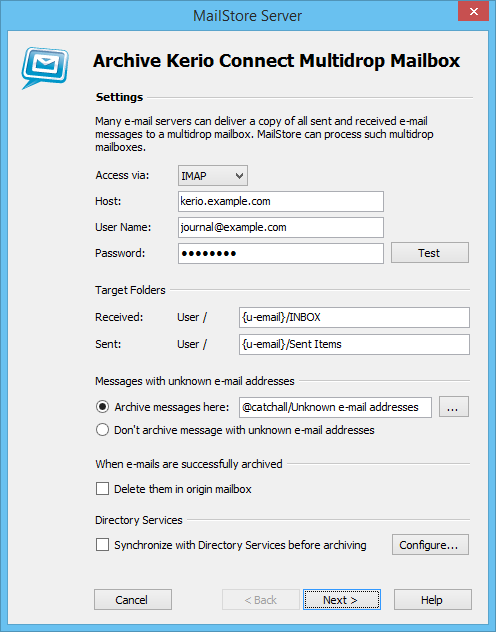
归档Kerio Connect邮箱-12
- 调整任何其他设置,例如如何处理地址未知的电子邮件,或要求MailStore在存档后删除电子邮件。当处理专门用于存档的邮箱时,后一种选择特别明智。
- 如果启用了“在归档之前与目录服务同步”选项,则在实际运行归档过程之前,MailStore用户列表将与配置的目录服务同步。这样做的好处是,例如,在归档之前将新员工创建为MailStore用户,这使MailStore可以将其电子邮件分类到正确的存档中。
- 点击下一步。
- 超时值仅需根据具体情况进行调整(例如,对于速度非常慢的服务器)。
- 点击下一步。
- 在最后一步,为新的归档配置文件选择一个名称。单击完成后,归档配置文件将列在“保存的配置文件”下,并且可以根据需要立即或自动运行。
